HL-S7000DN
Preguntas frecuentes y Solución de problemas |
Al imprimir, las páginas salen manchadas de tinta.
- Si aparecen manchas en la centro superior de la página impresa:
- Asegurarse que el papel no sea muy grueso o esté enrrollado.
Por igual, verificar si está utilizando el papel adecuado y que el tipo de papel haya sido seleccionado en la máquina concuerde con el papel siendo utilizado.
- Si aparecen manchas en el lado contrario, al fondo o la parte superior de la página:
- Que esté utilizando Tinta Genuina de Brother
Información de Consumibles Genuinos de Brother
- Asegurarse que el papel no esté enrollado. Si el papel tiene combado, alíselo bien antes de imprimir.
- Asegurarse que esté utilizando los tipos de papel recomendado.
- Disminuir la densidad de impresión en las especificaciones del menú de la máquina o las especificaciones de Density Adjustment en el controlador de la impresora.
Cómo disminuir la densidad de la impresión desde el menú de la máquina.
- Presionar Menu.
- Presionar la flecha hacia arriba o hacia abajo para seleccionar General Setup. Presionar OK.
- Presionar la flecha hacia arriba o hacia abajo para seleccionar Density. Presionar OK.
- Presionar la flecha hacia arriba o hacia abajo para mostrar Density. Presionar OK.
- Presionar Cancel.
Cómo disminuir la densidad de la impresión desde el controlador de la impresora Windows.
- Abrir Printing Preference. (Clic aquí para más detalles sobre cómo abrir Printing Preferences.)
- Clic la pestaña Advanced.
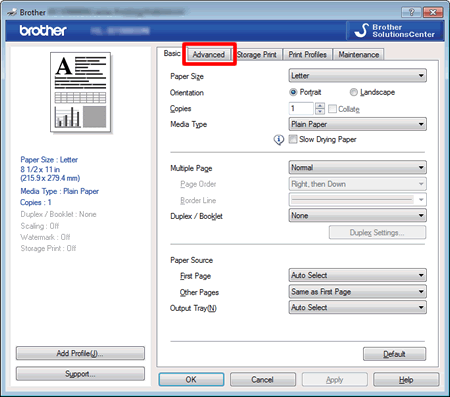
- Clic en Other Print Options.
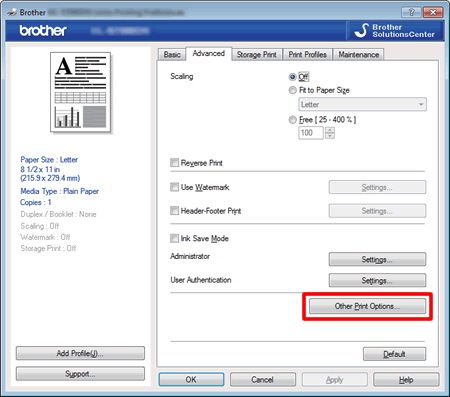
- Seleccionar Density Adjustment
- Desmarcar Printer Default y ajustar la densidad.
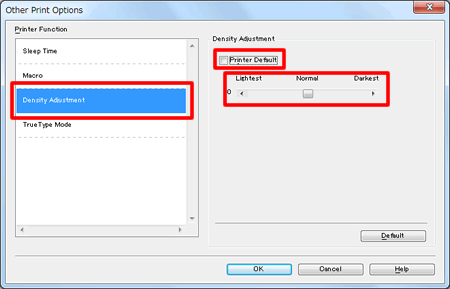
- Clic OK.
Cómo disminuir la densidad de la impresión desde el controlador de la impresora Macintosh.
- Abrir el diálogo de Print.(Clic aqui para detalles sobre cómo abrir el diálogo de Print.)
- Seleccionar Print Settings.
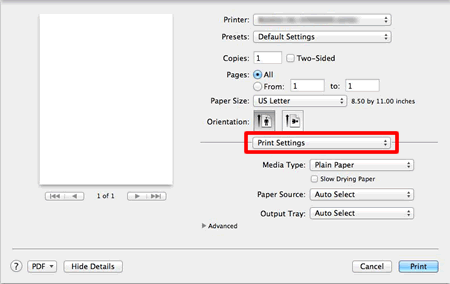
- Clic Advanced.
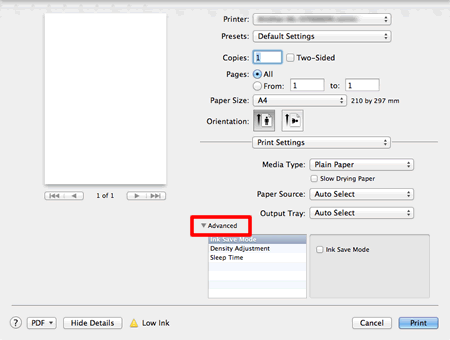
- Clic en Density Adjustment y ajustar la densidad.
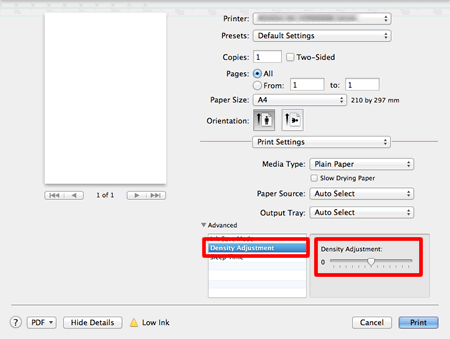
-
Clic Print.
- Presionar Menu.
- Tratar de utilizar la opción Slow Drying Paper en el controlador de la impresora.
Cómo fijar la opción Slow Drying Paper desde el controlador de la impresora Windows.
- Abrir Printing Preference. (Clic aquí para más detalles sobre cómo abrir Printing Preferences.)
- Clic en Basic y seleccionar Slow Drying Paper.
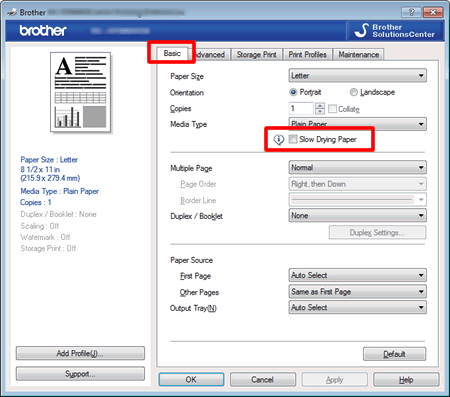
- Clic OK.
Cómo fijar la opción Slow Drying Paper desde el controlador de la impresora Macintosh.
- Abrir el diálogo de Print.(Clic aqui para detalles sobre cómo abrir el diálogo de Print.)
- Seleccionar Print Settings y seleccionar Slow Drying Paper.
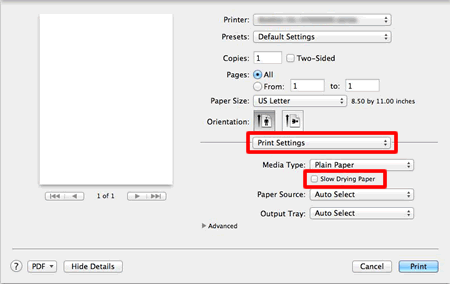
- Clic Print.
- Abrir Printing Preference. (Clic aquí para más detalles sobre cómo abrir Printing Preferences.)
Comentarios sobre el contenido
Para ayudarnos a mejorar el soporte, bríndenos sus comentarios a continuación.
